win7磁盘共享没有权限访问的解决方法 win7访问共享文件提示无权限访问怎么办
更新时间:2023-06-09 14:09:46作者:zheng
有些用户在win7电脑中使用共享功能时想要访问共享文件,却提示没有权限访问,这该怎么解决呢?今天小编教大家win7磁盘共享没有权限访问的解决方法,操作很简单,大家跟着我的方法来操作吧。
解决方法:
1.右击您要共享的盘符或文件夹,点属性,点安全。
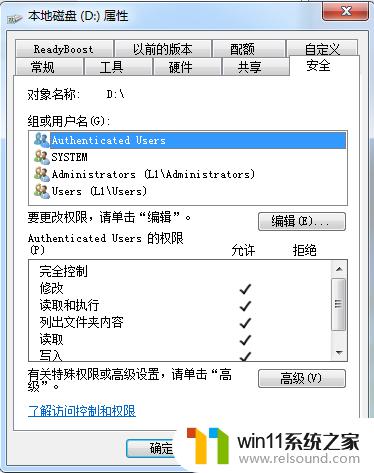
2.一般在“组或用户名”这栏里只有四行。也就是四个用户。但是这四个用户都不是网络共享用户,网络共享访问用户一般是来宾用户guest。所以,只要在这里添加guset用户就可以了。
3.点编辑-添加-高级-立即查找-你会看到很多用户
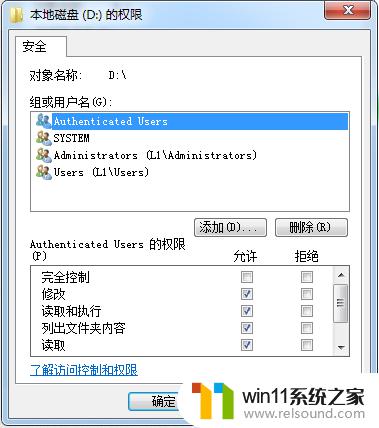
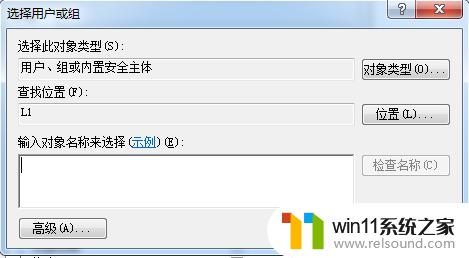
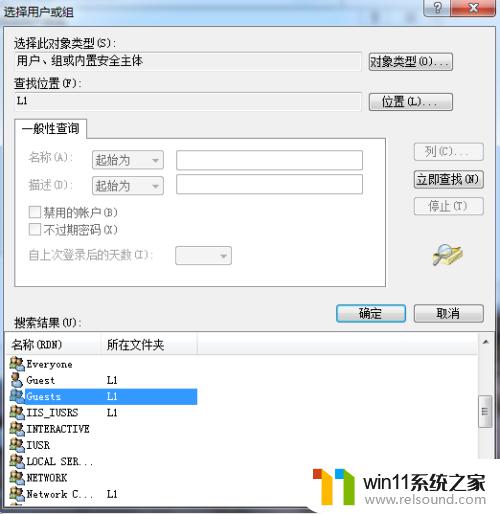
4.找到guest或guests选定,点确定。 再点确定。回到用户权限编辑对话框,根据自己的情况,给予guest相应的权限,windows原本给予guest用户权限只有:读取、执行、列表。设定好权限点确定后,windows会出现一个给guset用户分配权限的窗口。完成后,去其它电脑上试试吧
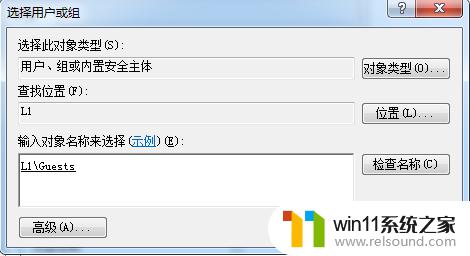
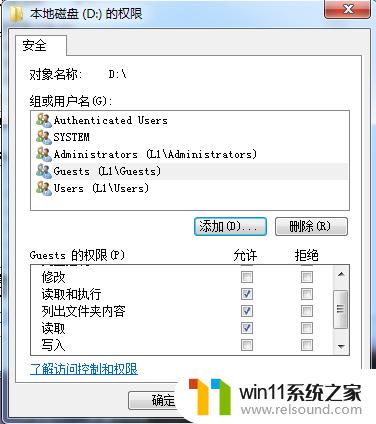
5.还有一个用户也同样这个权限:Everyone,你可以去试试
以上就是win7磁盘共享没有权限访问的解决方法的全部内容,有需要的用户就可以根据小编的步骤进行操作了,希望能够对大家有所帮助。
win7磁盘共享没有权限访问的解决方法 win7访问共享文件提示无权限访问怎么办相关教程
- win7共享给xp
- win7如何设置打印机共享网络打印 win7怎样设置网络打印机共享
- win7系统如何显示文件扩展名 win7文件夹扩展名怎么显示
- win7系统没有蓝牙功能怎么办 win7电脑蓝牙开关不见了解决方法
- win7隐藏文件夹怎么找出来 win7查看隐藏文件的方法
- win7系统错误代码0x0000007b软件无法启动怎么办
- win7添加无线网络连接方法 win7系统如何连接无线网络
- 怎么装系统win7用u盘启动 win7系统u盘启动设置教程
- win7本地连接已连接上但上不了网怎么解决
- win7怎么添加五笔输入法 win7如何添加微软五笔输入法
- 如何删除微软拼音输入法win7
- 由于无法验证发布者,所以windows已经阻止此软件win7
- win7系统注册表在哪里
- win7主机连接电视怎么设置
- 文件共享 win7
- w7系统怎么激活
win7系统教程推荐